如何在EXCEL中快速辨别两列数据是否一致的四种方法介绍
- 格式:doc
- 大小:1.51 KB
- 文档页数:2
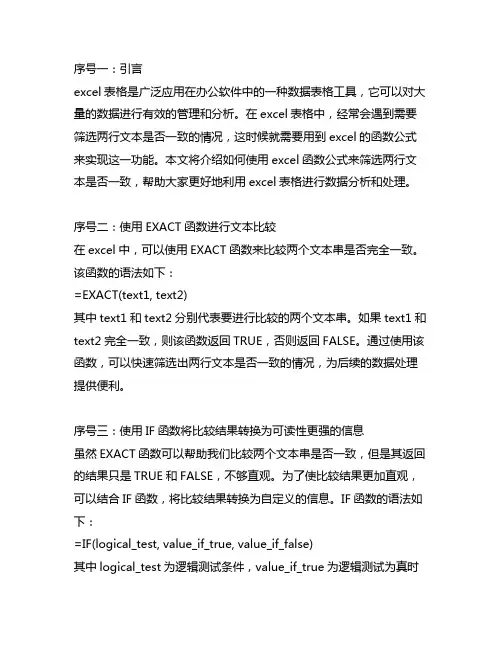
序号一:引言excel表格是广泛应用在办公软件中的一种数据表格工具,它可以对大量的数据进行有效的管理和分析。
在excel表格中,经常会遇到需要筛选两行文本是否一致的情况,这时候就需要用到excel的函数公式来实现这一功能。
本文将介绍如何使用excel函数公式来筛选两行文本是否一致,帮助大家更好地利用excel表格进行数据分析和处理。
序号二:使用EXACT函数进行文本比较在excel中,可以使用EXACT函数来比较两个文本串是否完全一致。
该函数的语法如下:=EXACT(text1, text2)其中text1和text2分别代表要进行比较的两个文本串。
如果text1和text2完全一致,则该函数返回TRUE,否则返回FALSE。
通过使用该函数,可以快速筛选出两行文本是否一致的情况,为后续的数据处理提供便利。
序号三:使用IF函数将比较结果转换为可读性更强的信息虽然EXACT函数可以帮助我们比较两个文本串是否一致,但是其返回的结果只是TRUE和FALSE,不够直观。
为了使比较结果更加直观,可以结合IF函数,将比较结果转换为自定义的信息。
IF函数的语法如下:=IF(logical_test, value_if_true, value_if_false)其中logical_test为逻辑测试条件,value_if_true为逻辑测试为真时要返回的值,value_if_false为逻辑测试为假时要返回的值。
结合IF函数,可以将EXACT函数的返回结果转换为“一致”或“不一致”等可读性更强的信息。
序号四:示例演示接下来,我们通过一个示例来演示如何使用excel函数公式来筛选两行文本是否一致。
假设我们有一个excel表格,A列和B列分别为两行文本,我们想要判断这两行文本是否一致。
在C列使用EXACT函数进行比较,公式为:=EXACT(A1, B1)在D列使用IF函数将比较结果转换为可读性更强的信息,公式为:=IF(C1, "一致", "不一致")通过这两个函数公式,我们可以快速得到两行文本是否一致的结果,并且结果更加直观易读。
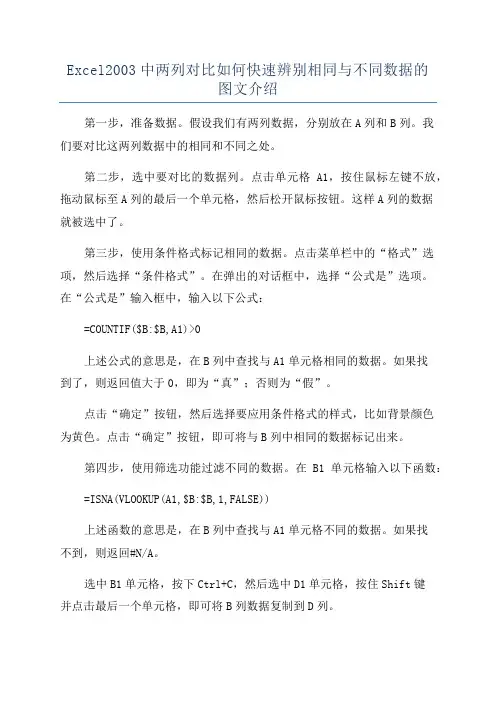
Excel2003中两列对比如何快速辨别相同与不同数据的图文介绍第一步,准备数据。
假设我们有两列数据,分别放在A列和B列。
我们要对比这两列数据中的相同和不同之处。
第二步,选中要对比的数据列。
点击单元格A1,按住鼠标左键不放,拖动鼠标至A列的最后一个单元格,然后松开鼠标按钮。
这样A列的数据就被选中了。
第三步,使用条件格式标记相同的数据。
点击菜单栏中的“格式”选项,然后选择“条件格式”。
在弹出的对话框中,选择“公式是”选项。
在“公式是”输入框中,输入以下公式:=COUNTIF($B:$B,A1)>0上述公式的意思是,在B列中查找与A1单元格相同的数据。
如果找到了,则返回值大于0,即为“真”;否则为“假”。
点击“确定”按钮,然后选择要应用条件格式的样式,比如背景颜色为黄色。
点击“确定”按钮,即可将与B列中相同的数据标记出来。
第四步,使用筛选功能过滤不同的数据。
在B1单元格输入以下函数:=ISNA(VLOOKUP(A1,$B:$B,1,FALSE))上述函数的意思是,在B列中查找与A1单元格不同的数据。
如果找不到,则返回#N/A。
选中B1单元格,按下Ctrl+C,然后选中D1单元格,按住Shift键并点击最后一个单元格,即可将B列数据复制到D列。
点击菜单栏中的“数据”选项,然后选择“筛选”和“自动筛选”。
在D列的标题栏出现下拉箭头,点击箭头,选择“是”选项,然后点击“确定”按钮。
这样,D列中就只剩下与A列中不同的数据了。
通过以上步骤,我们就可以快速辨别相同和不同的数据了。
此外,还有一种方法可以快速辨别相同和不同的数据,即使用公式。
首先在C1单元格输入以下公式:=IF(ISERROR(MATCH(A1,$B:$B,0)),"不同","相同")上述公式的意思是,如果A1单元格在B列中找不到匹配的数据,则返回“不同”;否则返回“相同”。
选中C1单元格,按下Ctrl+C,然后选中C2单元格,按住Shift键并点击最后一个单元格,即可将C列公式填充到整列。
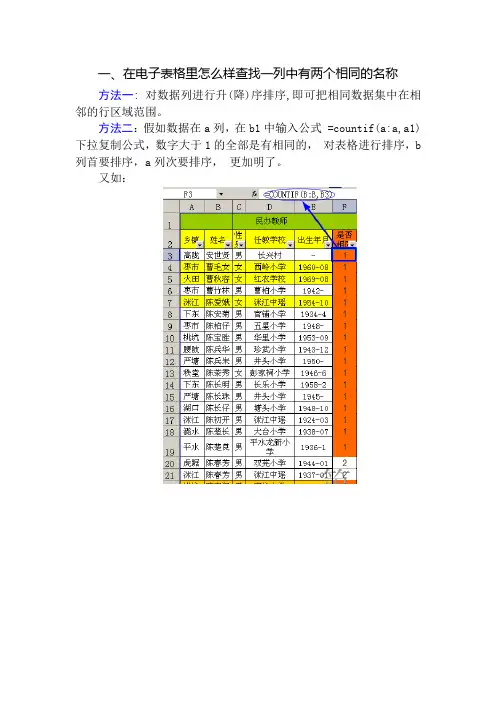
一、在电子表格里怎么样查找一列中有两个相同的名称
方法一: 对数据列进行升(降)序排序,即可把相同数据集中在相邻的行区域范围。
方法二:假如数据在a列,在b1中输入公式 =countif(a:a,a1) 下拉复制公式,数字大于1的全部是有相同的,对表格进行排序,b 列首要排序,a列次要排序,更加明了。
又如:
二、EXCEL表格中,如何利用公式查找两栏之间相同的数据?
方法一:在电子表格里,有A、B两列数据,在C1输入公式=COUNTIF(A:A,B1),然后把公式往下拖,值是1的有1个相同的名字,是2的有两人相同的名字,是0的没有相同的名字(此方法类似问题一的方法二)。
如:在下表的L列中查找是否有与B列中相同的数据,如无则显示0,如有则显示1。
方法二:
1、假如你的数据在A,B两列。
2、在C1输入函数
=IF(ISERROR(MATCH(B1,$A$1:$A$10000,0)),"",B1)。
3、相应的数据自己改,不相同的显示空白,相同的在C列显示数据。
如:在下表中的B列中查找是否有与L列中相同数据,如无显示空白,如有则显示L列中与B列中有相同数据的数据。

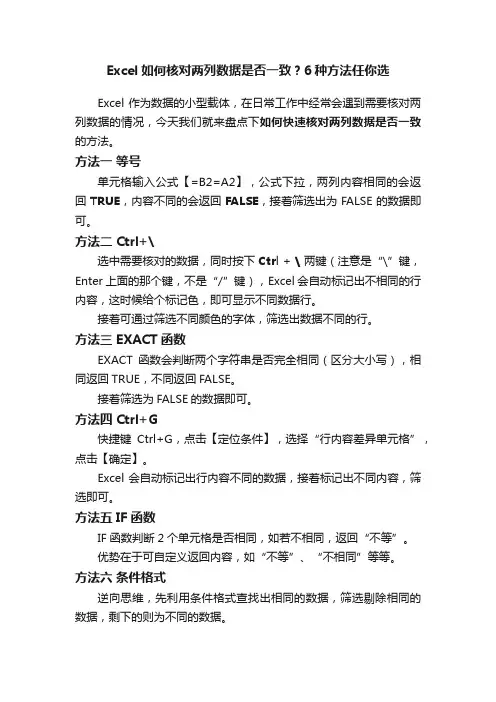
Excel如何核对两列数据是否一致?6种方法任你选
Excel作为数据的小型载体,在日常工作中经常会遇到需要核对两列数据的情况,今天我们就来盘点下如何快速核对两列数据是否一致的方法。
方法一等号
单元格输入公式【=B2=A2】,公式下拉,两列内容相同的会返回TRUE,内容不同的会返回FALSE,接着筛选出为FALSE的数据即可。
方法二 Ctrl+\
选中需要核对的数据,同时按下Ctrl + \ 两键(注意是“\”键,Enter上面的那个键,不是“/”键),Excel会自动标记出不相同的行内容,这时候给个标记色,即可显示不同数据行。
接着可通过筛选不同颜色的字体,筛选出数据不同的行。
方法三 EXACT函数
EXACT函数会判断两个字符串是否完全相同(区分大小写),相同返回TRUE,不同返回FALSE。
接着筛选为FALSE的数据即可。
方法四 Ctrl+G
快捷键Ctrl+G,点击【定位条件】,选择“行内容差异单元格”,点击【确定】。
Excel会自动标记出行内容不同的数据,接着标记出不同内容,筛选即可。
方法五 IF函数
IF函数判断2个单元格是否相同,如若不相同,返回“不等”。
优势在于可自定义返回内容,如“不等”、“不相同”等等。
方法六条件格式
逆向思维,先利用条件格式查找出相同的数据,筛选剔除相同的数据,剩下的则为不同的数据。
适用于小批量数据,数据量过大运用条件格式会卡顿。
小结
以上就是数据核对的六种方法,分享给大家,希望有所帮助~。
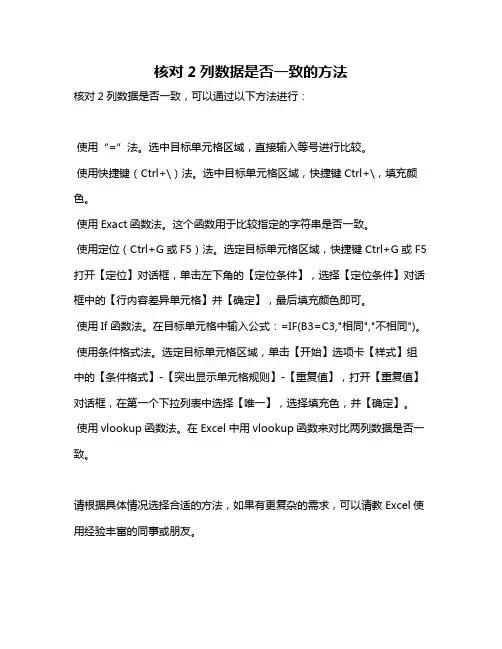
核对2列数据是否一致的方法
核对2列数据是否一致,可以通过以下方法进行:
使用“=”法。
选中目标单元格区域,直接输入等号进行比较。
使用快捷键(Ctrl+\)法。
选中目标单元格区域,快捷键Ctrl+\,填充颜色。
使用Exact函数法。
这个函数用于比较指定的字符串是否一致。
使用定位(Ctrl+G或F5)法。
选定目标单元格区域,快捷键Ctrl+G或F5打开【定位】对话框,单击左下角的【定位条件】,选择【定位条件】对话框中的【行内容差异单元格】并【确定】,最后填充颜色即可。
使用If函数法。
在目标单元格中输入公式:=IF(B3=C3,"相同","不相同")。
使用条件格式法。
选定目标单元格区域,单击【开始】选项卡【样式】组中的【条件格式】-【突出显示单元格规则】-【重复值】,打开【重复值】对话框,在第一个下拉列表中选择【唯一】,选择填充色,并【确定】。
使用vlookup函数法。
在Excel中用vlookup函数来对比两列数据是否一致。
请根据具体情况选择合适的方法,如果有更复杂的需求,可以请教Excel使用经验丰富的同事或朋友。
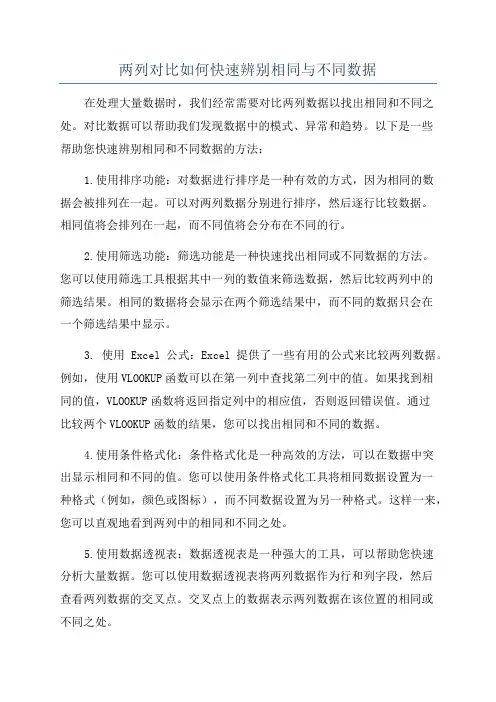
两列对比如何快速辨别相同与不同数据在处理大量数据时,我们经常需要对比两列数据以找出相同和不同之处。
对比数据可以帮助我们发现数据中的模式、异常和趋势。
以下是一些帮助您快速辨别相同和不同数据的方法:1.使用排序功能:对数据进行排序是一种有效的方式,因为相同的数据会被排列在一起。
可以对两列数据分别进行排序,然后逐行比较数据。
相同值将会排列在一起,而不同值将会分布在不同的行。
2.使用筛选功能:筛选功能是一种快速找出相同或不同数据的方法。
您可以使用筛选工具根据其中一列的数值来筛选数据,然后比较两列中的筛选结果。
相同的数据将会显示在两个筛选结果中,而不同的数据只会在一个筛选结果中显示。
3. 使用Excel公式:Excel提供了一些有用的公式来比较两列数据。
例如,使用VLOOKUP函数可以在第一列中查找第二列中的值。
如果找到相同的值,VLOOKUP函数将返回指定列中的相应值,否则返回错误值。
通过比较两个VLOOKUP函数的结果,您可以找出相同和不同的数据。
4.使用条件格式化:条件格式化是一种高效的方法,可以在数据中突出显示相同和不同的值。
您可以使用条件格式化工具将相同数据设置为一种格式(例如,颜色或图标),而不同数据设置为另一种格式。
这样一来,您可以直观地看到两列中的相同和不同之处。
5.使用数据透视表:数据透视表是一种强大的工具,可以帮助您快速分析大量数据。
您可以使用数据透视表将两列数据作为行和列字段,然后查看两列数据的交叉点。
交叉点上的数据表示两列数据在该位置的相同或不同之处。
6. 使用编程语言:如果您拥有编程技能,可以使用编程语言来处理大量数据并找出相同和不同之处。
例如,Python语言提供了一些库(如Pandas和NumPy)来处理数据,您可以使用这些库比较两列数据并找出相同和不同的值。
总之,辨别相同和不同数据的方法有很多种,可以根据您的需求和熟练程度选择适合您的方法。
无论您选择何种方法,重要的是要有耐心和准确地比较数据,以确保您得到正确的结果。
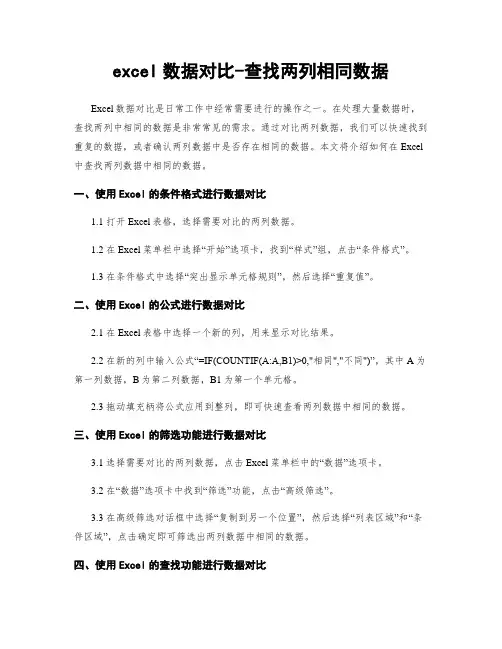
excel数据对比-查找两列相同数据Excel数据对比是日常工作中经常需要进行的操作之一。
在处理大量数据时,查找两列中相同的数据是非常常见的需求。
通过对比两列数据,我们可以快速找到重复的数据,或者确认两列数据中是否存在相同的数据。
本文将介绍如何在Excel 中查找两列数据中相同的数据。
一、使用Excel的条件格式进行数据对比1.1 打开Excel表格,选择需要对比的两列数据。
1.2 在Excel菜单栏中选择“开始”选项卡,找到“样式”组,点击“条件格式”。
1.3 在条件格式中选择“突出显示单元格规则”,然后选择“重复值”。
二、使用Excel的公式进行数据对比2.1 在Excel表格中选择一个新的列,用来显示对比结果。
2.2 在新的列中输入公式“=IF(COUNTIF(A:A,B1)>0,"相同","不同")”,其中A为第一列数据,B为第二列数据,B1为第一个单元格。
2.3 拖动填充柄将公式应用到整列,即可快速查看两列数据中相同的数据。
三、使用Excel的筛选功能进行数据对比3.1 选择需要对比的两列数据,点击Excel菜单栏中的“数据”选项卡。
3.2 在“数据”选项卡中找到“筛选”功能,点击“高级筛选”。
3.3 在高级筛选对话框中选择“复制到另一个位置”,然后选择“列表区域”和“条件区域”,点击确定即可筛选出两列数据中相同的数据。
四、使用Excel的查找功能进行数据对比4.1 选择需要对比的两列数据,点击Excel菜单栏中的“开始”选项卡。
4.2 在“开始”选项卡中找到“编辑”功能组,点击“查找和选择”。
4.3 在查找对话框中输入第一列数据的第一个单元格,点击“查找下一个”,Excel会自动查找第二列数据中相同的数据。
五、使用Excel的条件筛选进行数据对比5.1 选择需要对比的两列数据,点击Excel菜单栏中的“数据”选项卡。
5.2 在“数据”选项卡中找到“排序和筛选”功能组,点击“自定义筛选”。
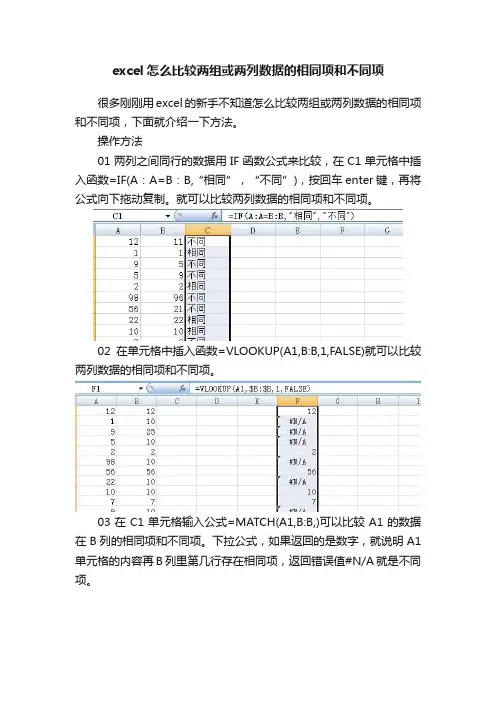
excel怎么比较两组或两列数据的相同项和不同项
很多刚刚用excel的新手不知道怎么比较两组或两列数据的相同项和不同项,下面就介绍一下方法。
操作方法
01两列之间同行的数据用IF函数公式来比较,在C1单元格中插入函数=IF(A:A=B:B,“相同”,“不同”),按回车enter键,再将公式向下拖动复制。
就可以比较两列数据的相同项和不同项。
02在单元格中插入函数=VLOOKUP(A1,B:B,1,FALSE)就可以比较两列数据的相同项和不同项。
03在C1单元格输入公式=MATCH(A1,B:B,)可以比较A1的数据在B列的相同项和不同项。
下拉公式,如果返回的是数字,就说明A1单元格的内容再B列里第几行存在相同项,返回错误值#N/A就是不同项。
本文为头条号作者发布,不代表今日头条立场。

如何在Excel中快速辨别两列数据是否一致的四种方法介绍哎呀,今天小智就来给大家普及一下如何在Excel中快速辨别两列数据是否一致的四种方法。
别看这是个小小的技能,但在我们的日常生活和工作中可是大有裨益哦!让我们一起来看看吧!我们来说说第一种方法:使用IF函数。
IF函数是Excel中的一个非常实用的逻辑函数,它可以根据一个条件是否成立来返回两个不同的结果。
比如说,我们想要判断A 列和B列的数据是否相等,就可以在C列输入以下公式:```=IF(A1=B1, "相等", "不相等")```这个公式的意思是:如果A1单元格的数据等于B1单元格的数据,那么C1单元格就显示“相等”,否则显示“不相等”。
这样一来,我们就可以轻松地看出A列和B列的数据是否一致了。
不过,这种方法有一个缺点,就是我们需要逐行输入公式,比较繁琐。
我们来说说第二种方法:使用VLOOKUP函数。
VLOOKUP函数是Excel中的一个查找函数,它可以根据一个关键字在一个区域中查找对应的值。
比如说,我们想要判断A列和B列的数据是否相等,但是A列的数据比B列的数据多一列,这时候我们可以使用VLOOKUP函数来实现。
在C列输入以下公式:```=IF(VLOOKUP(A1, B:B, 1, FALSE) = A1, "相等", "不相等")```这个公式的意思是:在B列中查找A1单元格的数据,然后返回对应的值。
如果这个值等于A1单元格的数据,那么C1单元格就显示“相等”,否则显示“不相等”。
这种方法的优点是操作简便,缺点是需要事先知道数据的范围。
再来说说第三种方法:使用EXACT函数。
EXACT函数是Excel中的一个文本比较函数,它可以比较两个文本字符串是否完全相同。
比如说,我们想要判断A列和B列的数据是否相等,但是这两个列的数据都是以#符号开头的数字,这时候我们可以使用EXACT函数来实现。
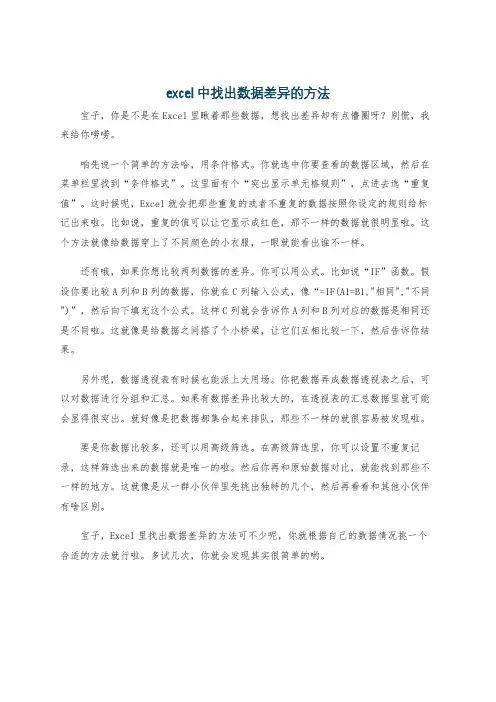
excel中找出数据差异的方法宝子,你是不是在Excel里瞅着那些数据,想找出差异却有点懵圈呀?别慌,我来给你唠唠。
咱先说一个简单的方法哈,用条件格式。
你就选中你要查看的数据区域,然后在菜单栏里找到“条件格式”。
这里面有个“突出显示单元格规则”,点进去选“重复值”。
这时候呢,Excel就会把那些重复的或者不重复的数据按照你设定的规则给标记出来啦。
比如说,重复的值可以让它显示成红色,那不一样的数据就很明显啦。
这个方法就像给数据穿上了不同颜色的小衣服,一眼就能看出谁不一样。
还有哦,如果你想比较两列数据的差异。
你可以用公式。
比如说“IF”函数。
假设你要比较A列和B列的数据,你就在C列输入公式,像“=IF(A1=B1,"相同","不同")”,然后向下填充这个公式。
这样C列就会告诉你A列和B列对应的数据是相同还是不同啦。
这就像是给数据之间搭了个小桥梁,让它们互相比较一下,然后告诉你结果。
另外呢,数据透视表有时候也能派上大用场。
你把数据弄成数据透视表之后,可以对数据进行分组和汇总。
如果有数据差异比较大的,在透视表的汇总数据里就可能会显得很突出。
就好像是把数据都集合起来排队,那些不一样的就很容易被发现啦。
要是你数据比较多,还可以用高级筛选。
在高级筛选里,你可以设置不重复记录,这样筛选出来的数据就是唯一的啦。
然后你再和原始数据对比,就能找到那些不一样的地方。
这就像是从一群小伙伴里先挑出独特的几个,然后再看看和其他小伙伴有啥区别。
宝子,Excel里找出数据差异的方法可不少呢,你就根据自己的数据情况挑一个合适的方法就行啦。
多试几次,你就会发现其实很简单的哟。
Excel技巧应⽤篇:两列数据对⽐找不同⽇常⼯作中,经常碰到核对两列数据的情况,⽐如:会计的每⽉盘点,要核对盘点数和实存数,⼈事部门核对两列姓名等等。
表格数据少的话,⽤眼睛⼀个个对分辨,也能完成。
如果在海量数据⾯前,⼀个个找的话,怕是累你个头昏眼花,结果还不⼀定完全准确。
今天分享⼏个⼩技巧来快速完成两列数据对⽐找出不同数据。
01.两列数据中找出唯⼀不重复值从两列数据中找出不重复的值,不对两列数据对⽐,仅找出唯⼀值。
选中两列数据,点击【开始】-【条件格式】-【突出显⽰单元格规则】-【重复值】,打开重复值窗⼝;选择【唯⼀】值,点击【确定】,不重复的唯⼀值就突出显⽰了。
02.对⽐两列数据找出不同(⼀)需要对⽐两列数据,找出每⾏对应的不同数据,⾸先我们⽤函数公式来解决:公式:=IF(A2=B2,"相同","不同")在C2单元格输⼊上⾯的公式,回车键确认公式后,再选中C2单元格,⿏标双击单元格右下⾓,向下填充公式,显⽰“不同”为对⽐不同数据。
03.对⽐两列数据找出不同(⼆)在Excel中有⼀个快捷键(Ctrl+\)找两列不同数据⾮常好⽤。
选中两列数据,按Ctrl+\键,不同数据就被选中了,然后我们点击【填充⾊】突出显⽰数据即可。
04.找出B列中找出A列没有的数据⼈事⼯作中,核对姓名时,A、B两列姓名,从B列中找出A列中没有的姓名。
有没有⼈事专员⼩伙伴碰到过这么绕的问题?在C2单元格输⼊公式:=IF(COUNTIF(A:A,B2)>0,"A列有","A列没有")然后再双击向下填充公式,没有没公式的结果⼀⽬了然。
05.统计到岗⼈员上⾯的例⼦是以后⾯⼀列为基准,找出前⾯⼀列中有的姓名,这次我们再反过来,从前⾯⼀列中找出后⾯⼀列的姓名,还是⼀个很绕的问题。
在D4单元格输⼊公式:=IFERROR(VLOOKUP(C4,F:F,1,0),""),回车键确认后,再选中D4单元格,⿏标双击单元格右下⾓向下填充公式,这样F列中的⼈员姓名匹配了到D列中,并与C列对应,哪个员⼯到没到岗同样⼀⽬了然。
excel判断两列是否相等的函数在Excel中,可以使用一些函数来判断两列是否相等。
下面将详细介绍一些常用的函数来实现这个功能。
1. IF函数:IF函数是Excel中最常用的条件函数之一。
它可以根据一个或多个条件来返回TRUE或FALSE的结果。
在判断两列是否相等时,可以使用IF函数的嵌套来进行比较。
以下是一个示例:```=IF(A1=B1, "相等", "不相等")```在这个示例中,如果A1和B1单元格的值相等,则返回"相等",否则返回"不相等"。
2. EQUAL函数:EQUAL函数是用来判断两个值是否相等的函数。
它的语法如下:```=EQUAL(value1, value2)```其中,value1和value2可以是单元格引用或者具体的数值。
如果value1和value2相等,则返回TRUE;否则返回FALSE。
以下是一个示例:```=EQUAL(A1, B1)```在这个示例中,如果A1和B1单元格的值相等,则返回TRUE;否则返回FALSE。
3. EXACT函数:EXACT函数也是用来判断两个值是否相等的函数。
它的语法如下:```=EXACT(text1, text2)```其中,text1和text2可以是单元格引用或者具体的字符值。
如果text1和text2的内容完全相同,则返回TRUE;否则返回FALSE。
以下是一个示例:```=EXACT(A1, B1)```在这个示例中,如果A1和B1单元格的内容完全相同,则返回TRUE;否则返回FALSE。
4. COUNTIF函数:COUNTIF函数可以用来统计满足特定条件的单元格的数量。
在判断两列是否相等时,可以使用COUNTIF函数来统计A 列和B列中不相等的单元格的数量。
以下是一个示例:```=COUNTIF(A1:A10, "<>"&B1:B10)```在这个示例中,COUNTIF函数用来统计A1:A10范围中不等于B1:B10范围的单元格的数量。
excel判断两列内容是否一致的函数摘要:1.介绍Excel中判断两列内容是否一致的必要性2.介绍Excel中判断两列内容是否一致的函数3.详细说明如何使用该函数4.举例说明如何应用该函数5.总结使用该函数的优点和注意事项正文:在日常的Excel工作中,我们经常会遇到需要比较两列内容是否一致的情况,比如在数据清洗、核对数据准确性等方面。
这时,我们可以利用Excel中的一个函数来快速判断两列内容是否一致,那就是“IFERROR”函数。
IFERROR函数的语法如下:```=IFERROR(判断条件, 返回值)```我们可以利用这个函数来判断两列内容是否一致。
以下是一个具体的例子:假设我们有一份表格,其中A列为产品名称,B列为产品编号。
我们需要判断这两列内容是否一致。
在C1单元格中输入以下公式:```=IFERROR(IF(LEN(A1)=LEN(B1), TRUE, FALSE), "不一致")```这个公式的含义是:如果A1单元格和B1单元格的字符数相同(即产品名称长度相同),则返回TRUE,表示一致;否则返回FALSE,表示不一致。
在C1单元格中显示的结果即为判断结果。
使用IFERROR函数判断两列内容是否一致的好处在于,它能够返回一个明确的结论,而不只是显示一个错误信息。
同时,这个函数也非常易于理解和操作,只需稍微了解一下函数的语法即可。
然而,在使用IFERROR函数时,我们也需要注意以下几点:1.判断条件要准确,以确保判断结果的准确性。
2.如果需要判断的列内容长度不同,可以利用LEN函数进行计算。
3.如果需要根据其他条件进行判断,可以根据实际情况修改判断条件。
总之,利用Excel中的IFERROR函数判断两列内容是否一致,既方便又实用。
excel数据对照-查找两列相同数据引言概述:Excel是一款非往往用的电子表格软件,它提供了丰富的功能,包括数据对照和查找。
在处理大量数据时,我们时常需要查找两列数据中相同的部份。
本文将介绍如何使用Excel进行数据对照,并查找两列相同的数据。
一、数据对照的重要性1.1 提高数据准确性:通过对照两列数据,我们可以快速发现数据中的差异,确保数据的准确性。
1.2 提高工作效率:使用Excel进行数据对照可以节省大量的时间和精力,避免手工逐个对照的繁琐过程。
1.3 发现数据关联性:通过对照两列数据,我们可以发现它们之间的关联性,为后续的数据分析和决策提供依据。
二、使用Excel进行数据对照的方法2.1 使用VLOOKUP函数:VLOOKUP函数是Excel中常用的函数之一,它可以在第一个数据表中查找与第二个数据表中匹配的值,并返回相应的结果。
2.2 使用条件格式化:Excel的条件格式化功能可以根据设定的条件对数据进行格式化,我们可以利用条件格式化来对照两列数据,并将相同的部份标记出来。
2.3 使用数据透视表:数据透视表是Excel中非常强大的功能之一,它可以对大量数据进行汇总和分析。
我们可以使用数据透视表来对照两列数据,并找出相同的部份。
三、使用VLOOKUP函数进行数据对照3.1 准备两个数据表:将需要对照的两列数据分别放在两个数据表中,确保数据表中的数据格式一致。
3.2 在第一个数据表中插入VLOOKUP函数:在第一个数据表的旁边插入一列,然后使用VLOOKUP函数在第二个数据表中查找匹配的值。
3.3 标记相同数据:通过比较VLOOKUP函数返回的结果和第一个数据表中的值,将相同的数据进行标记。
四、使用条件格式化进行数据对照4.1 选择需要对照的两列数据:在Excel中选择需要对照的两列数据,确保两列数据的范围相同。
4.2 创建新的条件格式规则:在Excel的条件格式化功能中,选择“新建规则”,然后选择“使用公式来确定要设置格式的单元格”。
excel数据核对的3种方法
Excel数据核对的3种方法如下:
1. 相邻单元格比较法:选择需要核对的两列数据,并将其中一个单元格与相邻的另一个单元格进行比较,若一致则继续比较下一个单元格,若不一致,则进行标记,找出不一致的数据。
2. 公式比对法:利用Excel提供的一些函数和公式,来比较两列数据。
例如使用IF函数,将两列数据进行比较,如果不一致,则输出错误信息。
这种方法相对自动化,适用于数据量较大的情况。
3. 条件格式化法:利用Excel的条件格式化功能,对两列数据进行比较。
将一个数据源与另一个数据源比较,将不一致的数据标记出来。
这种方法操作简单,重在视觉效果,适用于数据量较小,需要直观比较的情况。
我们以下表的数据为例,具体的介绍一下操作方法。
方法一:
Excel分别对AB列两列数据对比,比如A2=B2,就返回相同,否则返回不相同。
D2公式为:=IF(C2=B2,相同,不同),这样就可以实现excel两列对比,判断C2和B2是否相同,如果相同就返回值相同,反之则显示不同。
同样的方法比较其它数据,结果如下图:
不过细心的朋友会发现,B5和C5实质上有大小写区分的,因此使用这个公式不是完全准确。
Excel中exact函数可以完全区分大小写,因此C2公式可以更改为:=IF(EXACT(A2,B2)=TRUE,相同,不同),然后下拉复制公式,完成excel两列数据对比。
这样我们就很准确的判断两列数据是否相同了,各位朋友按这方法试试。
方法二、
AB两列都是客户的姓名,需要找到两列重复的客户名称,并标示出来。
C1单元格输入数组公式:=IF(COUNTIF(A:A,B1)=0,不重复,),然后下拉完成excel两列数据对比。
方法三、
在Excel中通过比较两列中的数据来查找重复项。
如果A列的数据没有在B列出现过,就保留单元格为空。
如果A列的数据在B列出现过,就返回A列对应的数据。
C1输入公式:=IF(ISERROR(MATCH(A1,$B$1:$B$5,0)),,A1)。
Match部分得到的结果是#N/A或者数字,然后用ISERROR函数,将#N/A错误值进行处理,ISERROR(#N/A)得到TRUE,ISERROR(数字)得到false,最外面用IF函数来进行判断,如果第一参数是true,就执行第二参数,否则执行第三参数。
这个应用是巧用excel两列对比,完成查找重复项。
方法四、
Excel中用vlookup函数来对比两列。
B1单元格公式为:=IF(ISNA(VLOOKUP(A1,$C$1:$C$6,1,)),←A有C无,←AC共有)
D1单元格公式为:=IF(ISNA(VLOOKUP(C1,$A$1:$A$6,1,)),←C有A无,←CA共有)
然后下拉复制公式,完成Excel两列对比。